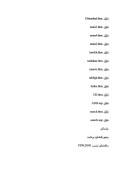بخشی از مقاله
فصل اول : HTML (Hyper Text Markup Language)
بخش اول آشنايي با HTML
مقدمه :
صفحاب وب صفحاتي هستند كه در اينترنت به كار برده مي شوند HTML يك زبان طراحي براي صفحات وب مي باشد . در حقيقت تمام صفحات وب با HTML نوشته مي شوند .
كلمه HTML از سه حرف اول كلمات (Hyper Text Markup Language) گرفته شده است HTML به شما توانايي تعيين فرمت متن ، اضافه كردن تصاوير ،صدا وويدئو و… در صفحات اينترنتي را مي دهد . يك صفحه وب چيزي جز يك فايل از نوع متن با پسوند نيست باباز كردن اين فايل توسط يك ويرايشگر ساده شما به راحتي قادر خواهيد بود تا كدهاي HTML را مشاهده نماييد . وظيفه نمايش صفحات وب بر عهده كاوشگر اينتر نت مي باشد
استفاده از تك هاي HTML:
كليدهاي مربوط به برنامه نويسي توسط HTML ،تك گفته مي شود كه در داخل دو علامت كوچكتر < و بزرگتر > قرار مي گيرند . تك هاي HTML بسته به نوع به سه صورت استفاده مي شوند دسته اول تك هايي هستند كه به سادگي در هر جايي نوشته مي شوند .به عنوان مثال تك HR كه پس از نوشته شدن در هر جايي نوشته مي شوند. هرجايي باعث رسم خط مي گردد.
دسته دوم تگ هايي هستند كه بايد ابتدا و انتهاي مشخصي داشته باشند. مثلاًاگر تك B درقسمتي از كد HTML استفاده شدبايد انتهاي مشخصي داشته باشند. مثلاً اگرتك B درقسمتي از كد HTML استفاده شدبايد انتهاي اين تك توسط B مشخص گردد. دراين مثال متني كه بين دوتك فوق نوشته مي شود درشت نمايش داده مي شود دسته سوم تك هايي هستند كه ضمن آنكه بايد ابتدا و انتهاي مشخصي داشته باشند ،شامل چند پارامتر نيز مي باشند. به عنوان مثال تك Font كه داراي چندين پارامتر است .
به كد زير توجه كنيد .
<Font Face=Arial ><Font>
توجه كنيد كه نام تك Font ميباشد و Face از پارامترهاي اين تك است . Arial هم مقداري انتخاب شده براي پارامتر Face است . اگر يك تك شامل چند پارامتر بود ، براي تمايز بين پارامترها از فاصله استفاده مي كنيم ،مانند مثال زير
Font Face=Arial Size=12> <Font><
يكي از مشكلات زبان HTML ايستا بودن آن است . به اين ترتيب كه شما نمي توانيد براي صفحات وب برنامه بنويسيد . براي حل اين مشكل از زبان هاي
Java Sript,VBSCRIPT,Asp در كنار HTML استفاده مي شود . در فصل هاي بعدي به برسي زبان هاي Java Sript, ,Asp خواهيم پرداخت .
مشاهده كد هاي درون يك صفحه
صفحات HTML استفاده از يك ويرايشگر متن مثل Notepad ايجاد مي شوند. براي دسترسي به اين برنامه به ترتيب زير عمل مي كنيم .
1. روي منوي start كليك مي كنيم
2. منوعي فرعي pragrams را باز ميكنيم .
3. منوي فرعي Accessories را باز مي كنيم وروي گزينه notepad كليك ميكنيم .
پس از اجراي برنامه notepad براي مشاهده كدهاي درون يك صفحه وب خاص كافي است روي منوي File كليك كنيم تا آن صفحه وب رابازيابي كنيم .
روي گزينه open از منويFile كليك مي كنيم .
در پنجره باز شده بايد صفحه مورد نظر را آدرس دهي و انتخاب كنيم نرم افزار notepad به صورت پيش فرز فايل هايي با پسوند txt را بازيابي مي كند. براي آنكه بتوانيم تمامي فايل ها از جمله فايل هاي HTM را باز كنيم . برروي ليست باز شونده (Fle ot type) نوع فايل كليك مي كينم و سپس گزينه File s ALL را انتخاب مي كنيم تا تمام فايل هاي موجود را مشاهده كنيم . در ليست باز شونده LOOKin نيز مسيري را كه فايل درآن قرار گرفته آدرس دهي مي كنيم ودر نهايت روي فايل مورد نظر دابل كليك مي كنيم . پس از بازيابي فايل مورد نظر كدهاي HTML آن قابل مشاهده خواهند بود .
نمايش صفحات وب توسط كاوشگر اينترنت :
براي نمايش فايل هاي HTML كليك كنيم كاوشگر اينترنت آن را نمايش مي دهد ( اجرا مي كند) ساخت يك صفحه جديد
براي تبديل يك سند به فايل HTML كافي است تا آن را با پسوند htm ذخيره كنيم بنابراين پس از باز كردن برنامه notepad روي منوي File كليك مي كنيم . و گزينه Save as را انتخاب مي كنيم .در پنجره save as در ليست save as مي توان مسيري را كه مايليم فايل در آن ذخيره شود مشخص كرد در كادر File name نيز نام مورد نظر رابه همراه پسوند htm براي فايل تايپ كرده سپس روي گزينه save كليك مي كنيم . به اين ترتيب اين سند به يك فايل htm تبديل مي شود كه مي توان در آن كدهاي مورد نظر را نوشت و صفحه مورد نظر را ايجاد كرد.
ساختار يك صفحه وب :
يك صفحه وب شامل دو بخش كلي بدنه و. سر مي باشد . در قسمت سر (HEAD)، تيترصفحه وب كه درميله عنوان كاوشگر اينترنت نمايش داده مي شود، نوشته مي شود.
علاوه بر تيتر صفحه ،فرمتها و اسكريپت هاي زبان هاي Vbscript Javascaipt نيز دراين قسمت نوشته مي شوند.
در بخش بدنه (Body) ،قسمتي كه توسط بينندگان صفحه مشاهده مي گردد، نوشته مي شود . اگر متني در اين قسمت نوشته شود ، در هنگام نمايش صفحه توسط كاوشگر اينترنت ،نمايان خواهد شد .
چاما براي پياده سازي ساختار يك سند يا فايل HTMLبايد از تك هاي آن استفاده كرد.
براي مشخص كردن ابتدا و انتهاي يك سند HTML از HTML براي شروع و از HTML براي انتها استفاده مي شود . از تك هاي <Head>و< Head/> براي مشخص كردن ابتدا وانتهاي قسمت سر سند HTML استفاده مي شود . همانطور كه توسط كه زير مشخص شده قسمت سر بايد بين دو علامت < HTML>و< HTML/>قرار بگيرد
<Html>
<Head>
</Head>
<Body>
</Body>
<HTML>
قسمت بدنه نيز همانطوؤ كه نشان داده شده است بين دو علامت HTML و>
HTML/< قراردارد براي مشخص كردن قسمت بدنه از <Body>براي شروع و از</Body> براي پايان قسمت بدنه استفاده مي كنيم . تورفتگي هايي كه هنگام تايپ تك ها ايجاد مي شوند اجباري نيستند اما نقش مهمي در درك كدهاي نوشته شده خواهند داشت .
با استفاده از تك Body مشخصات ظاهر صفحه وب نظير رنگ متن ، رنگ زمينه و… نيز قابل تنظيم مي باشند.
انتخاب رنگ متن صفحه و زمينه صفحه :
تك Body از لحاظ استفاده جزءدسته سوم تك ها است يعني علاوه بر مشخص بودن آغاز و پايان داراي چند پارامتر نيز مي باشد . كه مي توان از پارامترهاي آن استفاده كرد . يكي از اين پارامترها TEXT مي باشد با استفاده از اين تك رنگ متن هاي روي صفحه را انتخاب مي كنيم .
ديگرپارامتري كه تك Body قبول مي كندپارامترBgcolir مي باشد . با استفاده از اين پارامتر مي توانيم رنگ زمينه صفحه را مشخص كنيم . به عنوان مثال اگر تك شروع Body به صورت زير نوشته شود رنگ متن .زمينه به ترتيب سفيدWhite وسياه Black انتخاب شده است .
<Body Text = White BG color= Black
البته براي انتخاب رنگ مي توانيم از اعداد يا كدهاي 6 رقمي در مبناي 16 نيز استفاده كنيم ، به عنوان مثال كد زير موجب مي گردد تا رنگ زمينه به رنگ ليمويي تبديل شود.
<Body BGColor = #FFFF9C>
عنوان صفحه وب :
متني كه بين تگ هاي </Title>,<Title> قرار مي گيرد، متن روي ميله عنوان كاوشگر اينترنت است . به عنوان مثال كلمات my page در مثال زير به عنوان تيتر روي نيله عنوان كاوشگر اينترنت نمايش خواهد يافت . نكته مهم درمورد اين تگ اين است كه در قسمت Head مورد استفاده قرار مي گيرد .
<HTML>
<Head> <Title> my page </Title> </Head>
<Body Text=#FFFF9C BG Color =#218429>
<Body>
</HTML>
هر گاه در فايل تغييري ايجاد كنيم بايد ان را ذخيره كنيم براي ذخيره كردن فايل مانند قبل عمل مي كنيم پس از ذخيره فايل براي نمايش صفحه ايجاد شده كاوشگر اينترنت را باز مي كنيم از منوي File ان گزينه Open را انتخاب كرده از پنجره بازشده روي دكمه Browse كليك مي كنيم .
مسيري را كه فايل درآن ذخيره شده است در كادر Look in مشخص مي كنيم وروي فايل دابل كليك مي كنيم و در پنجره open روي دكمه ok كليك مي كنيم تافايل مورد نظر اجرا شود و توسط كاوشگر اينترنت به نمايش درآيد .
فصل 5 Front Page
Front Page از آن جهت كه روشي آسان براي نشر صفحات شبكه جهاني وب بدون نياز به يادگيري پيچيدگي هاي Javascript,HTML در اختيار مي گذارد ، كار خود را به خوبي به انجام رسانده است . امروزه Front Page بخشي از Microsoft office تلقي مي گردد كه محبوب تريم محصول در جهان به شمار مي آيد .
Front Page،هميشه به خاطر آنكه يك صفحه وب را نظير نوشتن يك نامه در Word مايكرو سافت آسان نموده است ، به عنوان يكي از پرطرفدارترين ابزار ويرايشي وب مطرح بوده است .
مشمول سازي Front Page2000 در مجموعه Office نشان دهنده اهميت شبكه جهاني وب مي باشد . امروزه ، قراردادن اطلاعات شركتي در وب كاري روزمره به شمار مي رود .
مردم ازاين رسانه براي خريد ،آموزش ، ارتباط ،بازي ،تدريس استفاده مي كنند . شبكه اي كه توسط چند هزاري دانشجو ، دانش آموز ،و افسر نظامي مورد استفاده قرار مي گرفت ، اكنون مثل تلويزيون در دسترس است . ميليون ها دلار به منظور دستيابي به هدف راه اندازي يك سايت وب هزينه شده است . حتي افرادي كه كامپيوتر ندارند با كمپاني هاي اينترنتي نظير Yahooآشنا هستند .
هر روز هزاران سايت جديد توسط ناشران مختلف – شركت ها ،مشاغل كوچك ، سازمان ها و افراد مستقل راه اندازي مي گردند . به خاطر اين دلايل و دلايل ديگر ، مايكرو سافت تاكيد زيادي روي Front Page2000 داشته است نرم افزار نسبت به ويرايش قبلي تقويت بسيار زيادي شده است و تواناييهاي پيشرفته ويرايشي ، انتشاراتي و نگهداري از سايت را شامل مي گردد.
Front Page2000 ميتواند سايت هاي وب را به آساني ايجاد و مديريت نمايد .
شما مي توايند كارهايي را در چند دقيقه به اتمام برسانيد كه در غير اين صورت استفاده از چجنين ابزارني ساعتي زمان مي برد .
افزون و قالب بندي متن :
جهت ويرايش كردن و قالب بندي ، متني را نوشته و انتخاب كرده سپس نوار Forrrmatting را از قسمت View/Toolbar/Formatting فعال كرده و سيس از stgle كادر مربوط به سبك متن در انتهاي سمت چپ ميله ابزار قالب بندي به صورت normal ظاهر مي شود براي باز كردن اين ليست روي علامت پيكان كليك كنيد . ليست سبك متون ،مواردي را نشان مي دهد .
شماره قلم ،رنگ قلم ، ضخامت و جهت نوشتن را مي توان از روي منوي Format/Font انتخاب كرد .
افزودن قالب بندي ،پيش نمايش يك Marquee
به راحتي مي توانيد موارد جذابي را به صفحه وب خود اضافه كنيد . يك Marquee متن را به گونه اي روي صفحه نمايش مي دهد كه به آساني در طول صفحه حركت مي كند .
اين عمل يك ويترين قابل مشاهده اي از پيغام هاي بازرگاني را براي مشتريان سايت وب فراهم مي اورد ، اما چرا از Marquee و ساير ابزارهاي متحرك سازي استفاده مي شود اغلب محققين دريافته اند كه خيلي افراد سايت هاي شامل تصاوير جذاب ، متحرك و چشمك زن را ترجيح مي دهند . مي توانيد سرعت و جهت متن Marqueeرا همانند فونت ، اندازه و سبك متن تعيين كنيد .
ابتدا مكان نما را به سطر دلخواه برده و از منوي Insert براي Component قرارگرفته و روي Marquee كليك كنيد. كارد مكالمه اي مربوط به ويژگيهاي Marquee باز مي شود . در قسمتت كادر text متن دلخواه را بنويسيد .
اگر روي پيكان مربوط با ليست Back ground color كليك كنيد . پنجره مربوط به رنگ هاي زمينه باز مي شود . روي رنگ دلخواه كليك كرده و سپس ok كنيد رنگ زمينه Marqueeتغيير مي كند .
براي تغيير Font مي توان از قسمت Style/Format/Font فونت ،شماره قلم ، و جلوه ويژه رابراي نوشته انتخحاب و سپس روي دكمه ok كليك كنيد .
مي توان سرعت Marqueeرااز قسمت Speed تنظيم نمود.
وقتي كه صفحه به كمك مرورگر وب به نمايش درآيد متن به حالت متحرك در مي آيد.
افزودن مومسيقي و اثرات صوتي به صفحه وب
اگر ميخواهيد سايت وب شما تبديل به يك محل ديدني شود ، يكي از راه هاي ايجاد سايت هاي جالب توجه ، افزودن صداهاي پس زمينه به صفحه شروع سايت نمي باشد و تا وقتي كه صفحه در مرورگر نمايان باشد . اين صدا توليد خواهد شد .
Ms Internet Explorer قابل بارگيري بوده و با مرورگر هايي از قبيل Navigator Netscapes قابل استفاده نمي باشد ،زيرا اين مرورگر از سيستم كد گذاري ديگري از HTML براي صداي پس زمينه استفاده مي كند .
افزودن صدا :
1- صفحه وب مورد نظر رادر نماي Page ظاهر كرده
2- در ناحيه خالي از صفحه كليك كرده و گزينه Page Properties را انتخاب كنيد .
3- روي دكمه Brows كليك كنيد فايل صوتي مورد نظر را انتخاب و سپس روي دكمه ok كليك كنيد فايل صوتي فوق ار به پس زمينه صفحه وب اضافه كرده به گونهاي كه در مرورگر وب مربوط به مشتري قابل مشاهده مي باشد .
4-در ميله ابزار دكمه هاي Preview In Browser,Save كليك كنيد .
بنابراين Front Page صفحه را ذخيره كرده واتن رادر مرورگر وب نشان مي دهد ،
اگر Ms Internet Explorer استفاده مي كنيد . صداي پس زمينه به صورت خودكار اجرا مي شود .
5-روي دكمه Close از پنجره مرورگر وب كليك كنيد . مرورگر وب بسته شده و FP مجدداً ظاهر مي شود .
تذكر :به صورت پيش فرض تا زماني كه صفحه در مرورگر وب قابل مشاهده باشد صداي پس زمينه ادامه مي يابد . هر چند مي توانيد زمان مشخصي را براي اجراي اين صدا تعيين كنيد تا پس از ان اجرا نشود .
در كادر مكالمه اي Page Properties كاد ركنترلي Forever را غير فعال كنيد . در كادر متن Loop زمان تكدلي صداي پس زمينه را وارد و روي دكمه ok كليك كرده .
فصل 5 تشريح ساختار و عملكرد فايل ها :
در اين فصل ابتدا ساختار پيوند ها در قالب يك تصوير مطرح شده است كه نشان دهنده ارتباط بين صفحات است .
اين تصوير مشخص مي كند كه هر صفحه به چه صفحه اي پيوند مي خورد .
صفحه Main يك فريم است كه شامل دو سطر مي باشد در سطر اول اين فريم صفحه Main3 فراخواني مي شود ، كه خود صفحه Main3 شامل يك سري پيوند است .
در سطر دوم فريم موجود در صفحه Main صفحه Main1 فراخواني مي شود .
صفحه Main3 به صفحات Kharid, Main4, Main1,Pishnahad پيوند مي خورد . با كليك روي هر پيوند در سطر دوم فريم صفحه Main3 اجرا مي شود .
صفحه Main4 خوديك فريم با دو ستون مي باشد كه در ستون اول آن صفحه Tabligh فراخواني مي شود ودر ستون دوم ان صفحه Main2 فراخواني مي شود خود Main2 داراي يك سري پيوند به صفحات Index.Tasavir.Tashakor,Tabligh,Tarikh مي باشد چون Main2 در ستون دوم فراخواني مي شود با كليك روي هر پيوند آن صفحه دئر ستون اول فريم صفحه Main4 فراخواني مي شود
صفحه Index خود دو پيوند به صفحات Shearch,DE دارد.
در صفحات Shearch,DE پيوندي براي برگشت به صفحه Index وجود دارد براي هر يك از صفحات Shearch,DE فايل asp طراحي شده كه به ترتيب ADD.asp و Search.asp نام دارد و براي اتثال صفحات به بانك اطلاعاتي به كار مي رود .
در ادامه اين فصل هر يك از فايل هاي فوق به طور مجزا مورد بررسي قرار گرفته است .
توضيحات لازم در مورد فايل Main.htm
اين فايل براي ايجاد يك صفحه با فريم دو سطري به كار رفته است در Source اين فايل همانطور كه مشخص است از تگ Frameset و پارامتر rows از اين تگ داراي مقدار 12% مي باشد بنابراين سر اول اين فريم 12 درصد كل فضاي صفحه را شامل مي شود و به دليل استفاده از علامت سطر دوم فريم شامل بقيه فضاي باقس مكانده مي شود .
سطر اول اين فريم f1 نام دارد وادرس فايل Main3.htm در پارمتر src از تگ frame قرار گرفته است بنابراين در سطر اول صفحه Main3.htm فراخواني مي شود . اين صفحه شامل يك سري پيوند به فايل هاي ديگر ميباشد .
سطر دوم كه f2 نام دارد ،صفحه Main3.htm را فراخو.اني مي كند بنابراين آدرس فايل مذكور در پارامتر src تگ frame قرار مي گيرد كه اين صفحه يك تصوير متحرك جهت تبليغ مي باشد اين صفحه به اين ترتيب عمل مي كند كه با كليك برروي هر پيوند در فريم اول صفحه مربوط به ان پيوند در فريم دوم فراخواني مي شود . علت فراخواني صفحه در فريم دوم به دليل استفاده از پارمتر Targetدر تگ <,a> در هنگام ايجاد پيوند مي باشد . اين پارمتر حاوي نام فريمي است كه صفحه بايد در ان اجرا شود .
توضيحات لازم در مورد فايل Main3.htm
در صفحه حاصل از اجراي اين تابع عنوان و متن نوار وضعيت تغيير مي كند اين كار توسط سه تابع Stop Banner,Show Banner, Start Banner انجام مي شود اين توابع در بخش head ودر تگ Script تعريف شده اند دو تابع Stop Banner,Show Banner در تابع Start Banner فراخواني و اجرا مي شوند
ابتدا تابع Stop Banner اجرا مي شود كه متغيرر banner Running رابررسي مي كند اگر غير صفر باشد ابتدا متغيير null,timerl مي شود سپس مقدار متغيير banner Running را false مي كند.
بعد از فراخواني تابع Stop Banner تابع Show Banner فراخواني و اجرا مي شود با اجراي اين تابع سه عنوان به طور مجزا در نوار وضعيت حك مي شوند . هر يك از اين عنوان ها يك عنصر از آرايه ar به شمار مي روند بنابراين آرايه ar براي عنوان هايي كه قراراست در نوار وضعيت پنجره مرورگر وب حك شوند تعريف شده تا اين عناوين در خانه هاي آن كه قرار گيرند متغير Current Message نيز حاوي انديس خانه مورد نظر ارايه مي باشد كه از انجايي كه تابع Show Banner در تابع Start Banner فراتخواني و اجرا مشود و اجراي آن بيش از يك باراست براي اينكه پس از هر بار اجراي ان مقادير و متغيير Banner Running, Timer ID به مقادير اوليه ي خود برگردند تابع Stop Banner اجرا مي شود .
بنابراين تابع Show Banner باعث حك شدن متوالي عناوين موجود در آرايه AR در نوار وضعيت پنجره مرورگر وب مي شوند.
از انجايي كه تابع Start Banner و به دنبال آن دو تابع ديگر بايد بلافاصله پس از اجراي صفحه حاصل از فايل Main3 اجرا شوند بنابراين نام فايل Start Banner رادر پارامتر on load از تگ Body قرار داده ايم .
در اين صفحه يك جدول با يك سطر و چهر ستون تعريف شده است كه محتواي هرر سلول آن يك پيوند كه اين پيوندها به صفحات Main1 .htm, Main4.htm , Kharid.htm, Pishnahad.htm خواهد بود . بنابراين بين هر جفت تگ </td>,<td> از تگ <a> براي ايجاد پيوند استفاده شده است .
در ابتدا قبل از استفاده از تگ <a> ازتگ <Li> براي ايجاد منوي نقطه داري كنار هر عنوان پيوند استفاده شده است .
و پس از آن تگ <a> استفاده شده است در تگ a پارامتر hret حاوي آدرس صفحه اي ست كه پيوند به آن صورت مي گيردو Target حاوي نام فريمي است كه صفحه آدرس دهي شده در آن فريم بايد اجرا شود از آنجايي كه خود Main3.htm در سطر اول فريم حاصل از اجراي Main.htm ظاهر مي شود و مي خواهيم پيوندها در سطر دوم فريم اجرا شود بنابراين نام سطر دوم f2 است مقدار پارامتر Tarhet براي تمام تگ هاي <a> مي باشد بين تگ باز و بسته a نيز عنوان پيوند نوشته خواهد شد .
در تگ Table پارامتر Cellspacing كه فضاي بين سلول ها را تعيين مي كند 10 مي باشد . و Barder كه ضخامت خط جدا كننده سلول هاي جدول را تعيين مي كند نيز صفر مي باشد . بنابراين خط جدا كننده سلول ها قابل مشاهده نمي باشد .
توضيحات لازم در مورد فايل Kharid.htm
اين فايل با تفيقي از دو زبان Javascript,HTML طراحي شده است و براي مشاهده آن مانند ساير فايل ها فقط به Internet Explorer نسخه 5 به بالا نياز است ،ولي براي طراحي اين صفحه به ويندوز فارسي نياز است .
توضيح صفحه HTML ساخته شده و كدهاي مربوط به آن : در صفحه طراحي شده بازديد كننده به دلخواه خود دستگاه هاي مورد نظر را انتخاب كرده و سپس با كليك روي دكمه فهرست ، قطعات انتخاب ششده به همراه قيمت تمام شده قطعات در يك پنجره جديد بصورت پيش فاكتور تنمايش داده مي شود . بايد سر اين نكته توجه داشت كه صفحه دوم به صورت پويا ساخته مي شود .
همانطور كه در سطر مشاهده مي شود چون صفحه اي كه مي خواهيم طراحي كنيم فارسي مي باشد در تگ <HTML> از پارامتر Dir كه مقدار آن rt1 است استفاده مي شود كه باعث مي شود تمامي اشياء و متون بصورت راست چين نمايش يابد .
در سطر شماره 64 از تگ <Base Font> استفاده شده است اين تگ فونت پيش فرض را تغيير مي دهد تاكنون اين تگ بررسي نشده بود . اين تگ نيازي به </Base Font> ندارد پارامترهاي ان نيز شبيه به تگ Font است .
همانطور كه در سطر 66 مشاهده مي شود يك تصوير صفحه قرارداده ايم اين كار با استفاده از تگ IMG صورت گرفته است .
با استفاده از امكانات تايپ فارسي در دويندوز يك تيتر در صفحه ايجاد كرده ايم با فشردن يك كليد shft,Alt سمت راست صفحه كليد شما فارسي مي شود و مي توانيم درون برنامه notepad فارسي تايپ كنيم در سطر شماره 67 عنوان مورد نظر نوشته شده است .
اكنون يك دكمه براي محاسبه قيمت قطعات در سطر 69 مي سازيم اين كار با استفاده از تگ Input صورت مي گيرد . متن نوشته شده در سطر 68 توضيحي است كه قبل از دكمه نمايش خواهد يافت .
همانطور كه در تگ Input مشاهده مي شود onclick دكمه ايجاد شده با نام تابع cal مقدار دهي شده است اين تابع محاسبه قيمت نهاي رابرعهده داردكه با فشردن دكمه اين تابع اجرا مي شود . بعداً به نحوه عملكرد اين تابع خواهيم پرداخت . براي نمايش قطعات ز يك جدول استفاده مي كنيم ابتداي اين جدول در سطر 70 و انتهاي ان نيز در انتهاي كدهاي اين فايل قرار دارد . توضيحات لازم در مورد نحوه ايجاد جداول در فصل HTML ارائه شده است .
اين جدول بايد به ازاي هر قطعه يك سطر داشته باشد . هر سطر نيز شامل دو ستون خواهد بود يك ستون براي نام قطعه و ستون ديگر شامل انواع مدل هاي آن قطعه ميباشد . بنابراين 12 سطر براي 12 قطعه ايجاد مي كنيم نام هر منو را نيز متناسب با قطعه مورد نظر انتخاب مي كنيم .
در هر سطر دو ستون درج مي كينم يك ستون را به نام قطعه اختصاص مي دهيم نام هر قطعه رادرستون دوم مي نويسيم ،همان طور كه مشاهده مي كنيد نام هر قطعه به صورت پررنگ نمايش داده مي شود چرا كه از تگ <B> اشتفاده شده است .
در ستون اول فهرست مدل هاي مختلف از هر قطعه را قرار مي دهيم براي اين كار از منو يا List Box استفاده مي كينم در فصل HTML نحوه ايجاد آن مورد بحث قرار گرفته است . به عنوان مثال در سطرهاي 71تا74 كد فايل يك منو ايجاد شده است گزينه هاي هر منو را با استفاده از تگ Option ايجاد مي كنيم . براي هر سطر گزينه هاي مربوط به نام ان قطعه را مي سازيم و متن هر گزينه را روي ان مي نويسيم . متن روي هر منو شامل مدل آن قطعه است .
حال بايد مقداري Value هر گزينه از منو را مشخص كنيم .
براي اين كار 6 كاراكتر اول مقدار Value هر گزينه را برابر قيمت ان قطعه قرار مي دهيم . در ادامه هم نام قطعه را مي نويسيم اين كار به اين دليل است كه بعداً براي تفكيك قيمت و نام قطعه مشكل نداشته باشيم با اين ترتيب با ايجاد هر منو براي يك قطعه كار ساخت جدول به پايان مي رسد (تمامي مراحل ساخت منو براي تمامي سطرهاي اين جدول بايد انجام شود )
در سطر 189 نيز توضيحي درباره قيمت هاي درج شده نوشته شده است . در ادامه بايد كدي نوشته شود تا پس از انتخاب قطعه مورد نظر بازديد كننده صفحه ، فهرست و قيمت قطعات رادر يك پنجره جديد بصورت پويا نمايش دهد . محل نوشته شدن كد مورد نظر در بخش head اين فايل مي باشد كه با استفاده از تگ <scrript> مشخص مي شود .
در سطر 5 يك تابه جديد با نام تعريف كرده ايم .
همچنين دو آرايه با نام هاي silences,prices. تعريف كرده ايم تا مقداري منوهاي انتخاب شده در آنها نگهداري شوند. در فصل Javascript با آرايه ها آشنا شديم .
همانطور كه قبلاً در مورد نامگذاري منوها بيان شد. 6كاراكتر اول را برابر قيمت و بقيه را برابر با نام قطعه قرار مي دهيم . 6 كاراكتر اول هر منو كه برابر قيمت گزينه انتخاب شده مي باشد رادر آرايه Price قرار يم دهيم براي اين كار از تابع Substring استفاده مي كنيم اين تابع براي استخراج بخش خاص از يك رشته استفاده مي شود . داراي دو پارامتر مي باشد پارامتر اول شروع بخش را نشان مي دهد و كاراكتر دوم طول بخش قابل جدا شدن از رشته را نشان مي دهد .
Substring(0,6)
بنابراين در بالا تابع Substring با شروع از ابتداي رشته يك زير رشته 6 كاراكتري را جدا مي كند.
اين كاربراي تمام منوها انجام مي شود . سطرهاي 8تا19
در سطر 20 يك متغير جديد تعريف مي كنيم تا جمع قيمت تمام صفحات را محاسبه كند. براي اين منظور همانطور كه در سطرهاي 21و22 مشخص است از يك حلقه For استفاده مي كنيم در بخش اول فصل Javascript در مورد حلقه ها از جمله حلقه For صحبت شد .